
Há alguns anos, a Apple permite que você apague alguns aplicativos nativos que vêm pré-instalados no iPhone, no iPad, no Apple Watch e, mais recentemente, no Apple Vision Pro. Assim, você economiza espaço no dispositivo e livra-se de aplicativos que podem ser úteis para o seu uso, por exemplo.
Confira, nos parágrafos a seguir, quais deles é possível apagar e como fazer isso facilmente! 🙂
iPhone e iPad
Com um iPhone ou iPad rodando o iOS/iPadOS 14 ou posteriores, é possível deletar os seguintes apps:
- Apple TV
- Arquivos (arquivos)
- Atalhos (Atalhos)
- Bolsa (Ações)
- Pesquisar (Encontre meu)
- Bússola (Bússola — apenas no iPhone)
- Calculadora (Calculadora — apenas no iPhone)
- Calendário (Calendário)
- Carteira (Carteira)
- Contatos (Contatos)
- Dicas (Pontas)
- Facetime
- Fitness (apenas no iPhone)
- Forma livre
- Gravador (Memorandos de voz)
- Casa (Lar)
- loja Itunes
- Lembretes (Lembretes)
- Livros (Livros)
- Correspondência
- Mapas (Mapas)
- Medida (Medir)
- Música (Música)
- Notícias (indisponível no Brasil)
- Notas (Notas)
- Podcasts
- Relógio (Relógio)
- Saúde (Saúde)
- Tempo (Clima)
- Traduzir (Traduzir)
- televisão
- Assistir
Para desligar um aplicativo do iPhone ou iPad, mantenha o dedo indicador em cima do ícone até que ele comece a tremer. Depois, toque no “-” e vá em “Apagar App”.
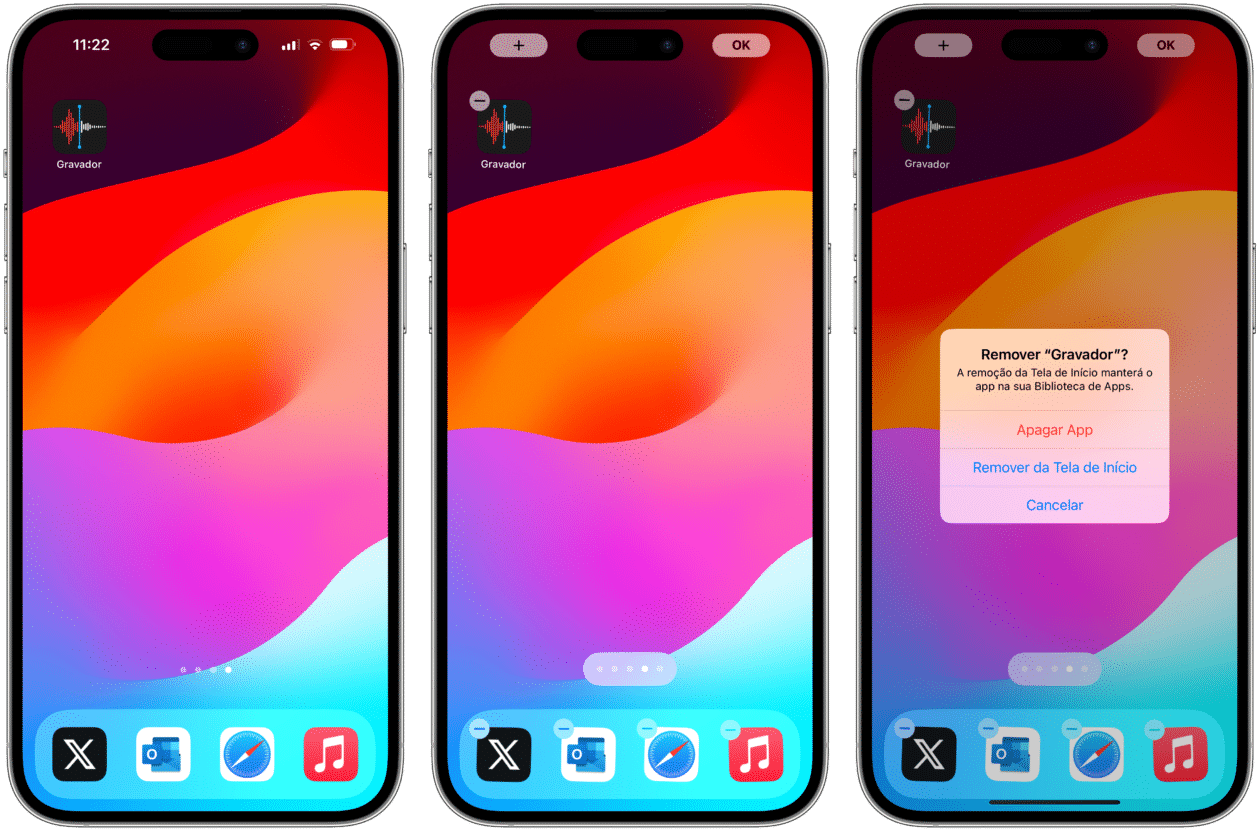
Ou, se preferir, abra os Ajustes, toque em “Geral” e em “Armazenamento do iPhone”. Selecione um aplicativo e escolha a opção “Apagar App”.
Relógio Apple
No smartwatch da Maçã com o watchOS 9.4 ou mais recente, é possível apagar os seguintes apps:
- Alarmes (Alarmes)
- Acompanhamento de Ciclo (Rastreamento de ciclo)
- Atenção Plena (Atenção plena)
- Atividade (Atividade)
- Batimentos (Frequência cardíaca)
- Buscar Dispositivos (Encontrar dispositivos)
- Pesquisar Itens (Encontrar itens)
- Buscar Pessoas (Achar pessoas)
- Carteira (Carteira)
- Contatos (Contatos)
- Controle da Câmera (Controle remoto da câmera)
- Cronômetro (Cronômetro)
- Dicas (Pontas)
- ECG
- Exercício (Dar certo)
- Gravador (Memorandos de voz)
- Medicamentos (Medicamentos)
- Memoji
- Oxigênio no Sangue (Oxigênio no sangue)
- Profundidade (Profundidade — somente no Apple Watch Ultra)
- Relógio (Relógio)
- Reproduzindo (Tocando agora)
- Ruído (Barulho)
- Sirene (Sirene — somente no Apple Watch Ultra)
- Então não (Dormir)
- Temporizadores
- Walkie-talkie (rádio-rádio)
Para desligar um aplicativo pelo relógio, pressione a Coroa Digital para ver todos os aplicativos instalados e manter o dedo indicador em cima de um ícone (se estiver na visualização por grade), toque no “X” e em “Apagar App”.

Ou, se estiver na visualização por lista, deslize o dedo da direita para a esquerda em cima do nome dele, e depois toque no ícone da lixeira.
Apple Visão Pro
No Apple Vision Pro com o visionOS 1.1 ou em uma versão mais recente instalada, você pode desativar os seguintes aplicativos:
- Apple TV
- Arquivos (arquivos)
- Atalhos (Atalhos)
- Atenção Plena (Atenção plena)
- Bolsa (Ações)
- Calendário (Calendário)
- Casa (Lar)
- Dicas (Pontas)
- Forma livre
- Gravador (Memorandos de voz)
- Livros (Livros)
- Lembretes (Lembretes)
- Correspondência
- Mapas (Mapas)
- Música (Música)
- Notícias
- Notas (Notas)
- Podcasts
- Relógio (Relógio)
Para desligar um aplicativo, pressione a Coroa Digital uma vez para que os ícones do sistema apareçam na sua frente. Usando o gesto de pinça (com o dedo indicador e o polegar), olhe para o aplicativo e segure o toque uma vez entre os dedos. Depois, selecione “Remover aplicativo” e vai em “Excluir” para confirmar sua exclusão.